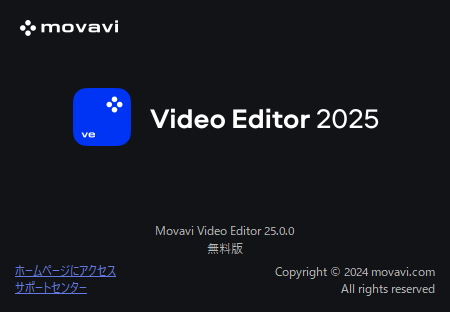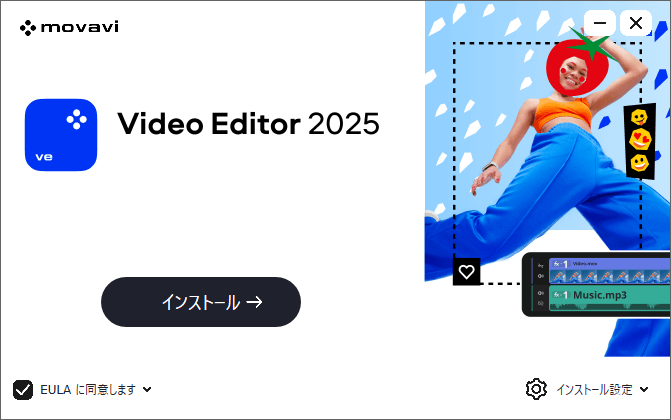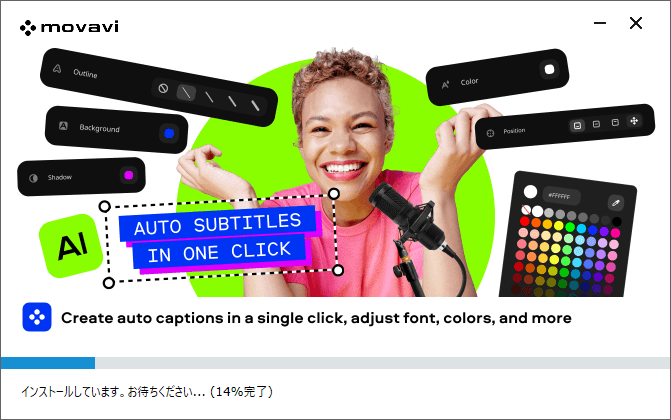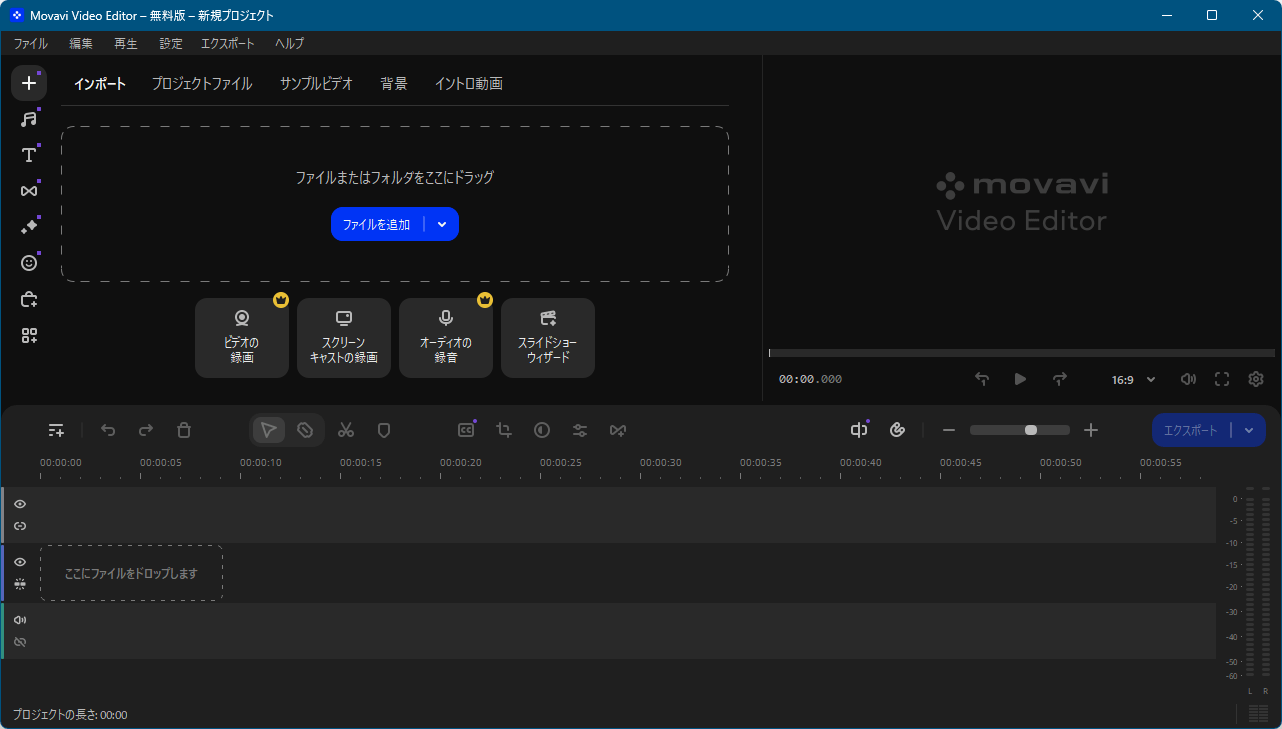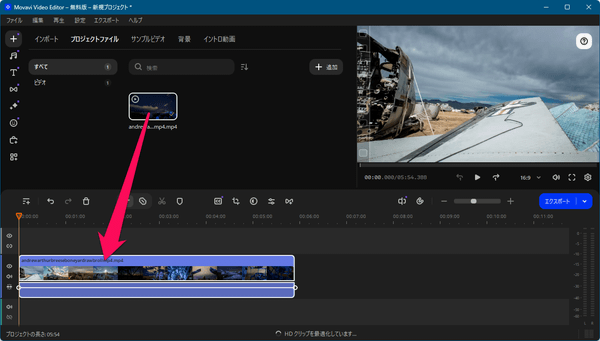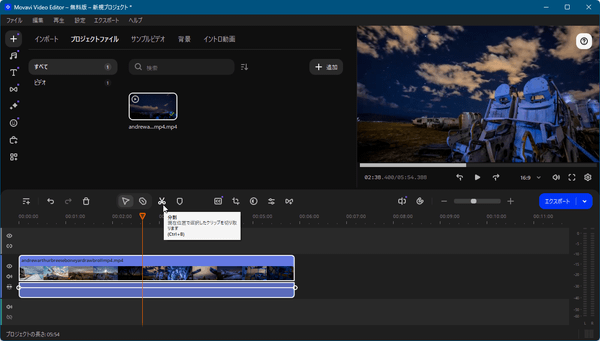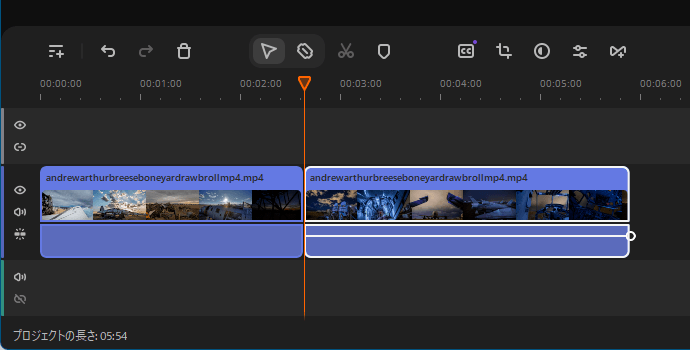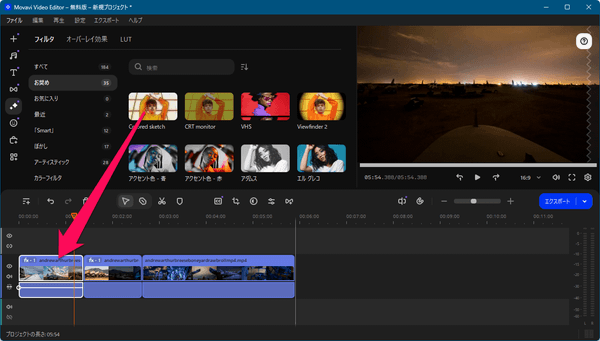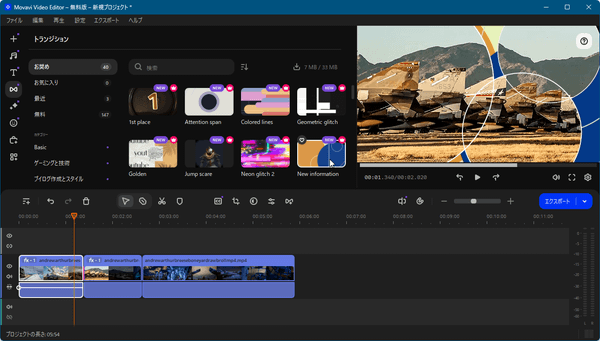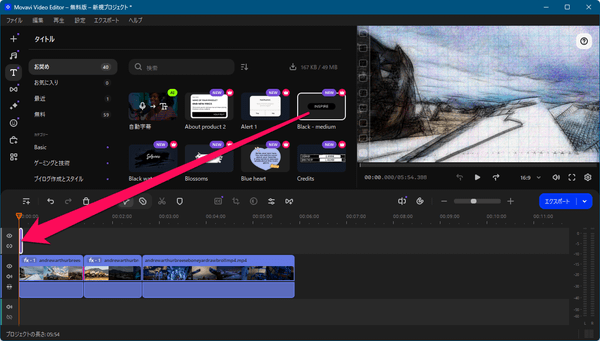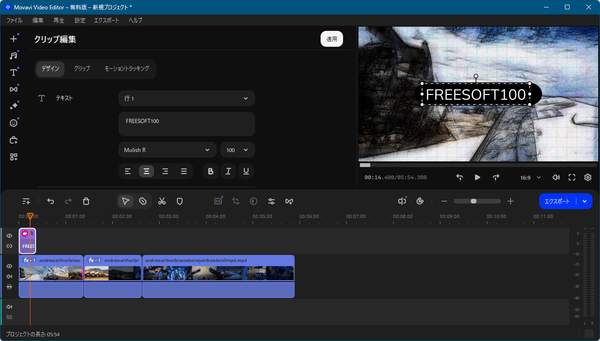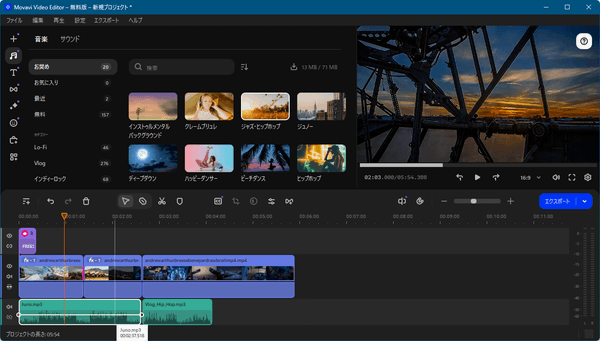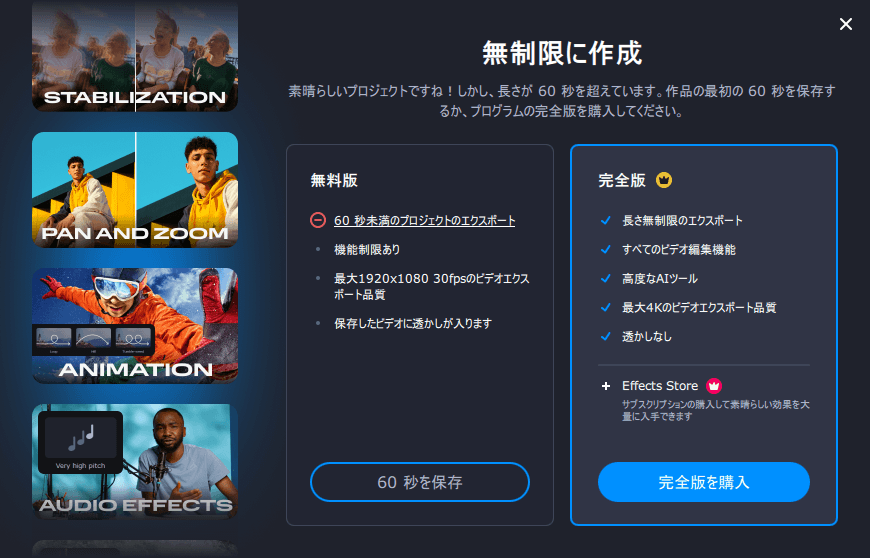Movavi Video Editor のスクリーンショット
<1> インストール開始
<2> インストール中
<3> チュートリアルの表示
<4> 新規プロジェクトの作成
<5> メディアファイルが追加されるとサムネイル表示される
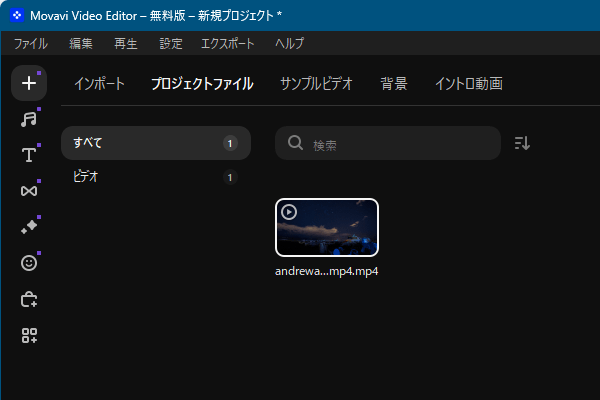
<6> ライブラリからタイムラインへドラッグ&ドロップで追加
<7> 赤色の線を分割したいところに動かして「分割」をクリックして分割
<8> 分割したタイムライン
<9> フィルタやエフェクトをドラッグ&ドロップで追加
<10> トランジションをドラッグ&ドロップで追加
<11> テキストのタイトルをドラッグ&ドロップで追加
<12> タイムラインに追加したタイトルをダブルクリックして編集
<13> オーディオファイルをドラッグ&ドロップで追加
<14> エクスポート
<15> 掲載しているスクリーンショットのバージョン情報